Was zu tun ist, wenn Sie keinen Zugriff mehr auf Ihre Website haben
Veröffentlicht: 2022-04-28Wenn Sie eine Website schon eine Weile verwalten, sind Sie wahrscheinlich auf eine ganze Reihe von Fehlern, Problemen, widersprüchlichem Code usw. gestoßen, aber was ist, wenn das Schlimmste passiert und Sie vollständig von Ihrer Website ausgeschlossen sind? Stellen Sie sich eine Situation vor, in der Sie sich bei Ihrem WordPress-Admin-Dashboard anmelden, wie Sie es unzählige Male zuvor und aus heiterem Himmel getan haben – Zugriff verweigert. Ihr erster Gedanke ist, dass Sie Ihr Passwort falsch geschrieben haben, aber wenn selbst das nicht funktioniert, schleicht sich Panik ein.
Dies ist die Zeit, in der Sie Optionen, Vorschläge und alles benötigen, was Sie zu Ihrer Website führt, und hier kommen wir auch ins Spiel.
Während diese Situation sehr stressig ist, gibt es Maßnahmen, die Sie im Voraus (bereits bestehende Eventualitäten) oder im Nachhinein (wenn Sie bereits ausgesperrt sind) ergreifen können. Du denkst normalerweise nicht klar, wenn es passiert. Aus diesem Grund gehen wir eine Checkliste mit allen Dingen durch, die Sie tun können, um solche Probleme zu lösen. Wir konzentrieren uns hauptsächlich auf Maßnahmen, die ergriffen werden, wenn das Problem auftritt, aber wir behandeln auch bestimmte Maßnahmen, die Sie ergreifen können, um zu verhindern, dass es überhaupt auftritt.
Es sollte selbstverständlich sein, aber wir werden es trotzdem hervorheben – bevor Sie die unten aufgeführten Änderungen vornehmen, sichern Sie Ihre Daten. Ein Problem mit einer relativ einfachen Lösung könnte sich als gewaltig herausstellen, wenn Sie etwas löschen, was Sie nicht sollten. Betrachten Sie Ihre Website einfach als Ihre Abschlussarbeit und behandeln Sie sie entsprechend. Dadurch wird der Spielraum für Fehler an der Backup-Front minimiert.
Cache leeren und Cookies löschen
Abgesehen von der Überprüfung Ihres Passworts ist dies wahrscheinlich bei weitem der einfachste Weg, um das Problem zu lösen, da es nur ein paar Klicks dauert.
Im Laufe der Zeit, wenn Sie in Ihrem Browser arbeiten, summieren sich die Dinge und genau wie bei einem mit Kleidung überfüllten Schrank besteht die Möglichkeit, dass etwas kaputt geht, wenn es nicht richtig gewartet und regelmäßig gereinigt wird. Indem Sie sowohl den Cache als auch die Cookies löschen, geben Sie im Wesentlichen den internen Browserspeicher frei und geben ihm einen Neuanfang.
Auch wenn es rudimentär erscheinen mag, ignorieren Sie es nicht direkt. Wenn in den letzten Browsersitzungen Konflikte aufgetreten sind, besteht die Möglichkeit, dass diese Methode die Dinge klärt. Betrachten Sie es als den ersten Schritt zur Lösung von Problemen, das Äquivalent zum „Aus- und Wiedereinschalten“. Jeder, den Sie um Hilfe bitten, wird Sie fragen, ob Sie dies getan haben. Warum tun Sie es also nicht vorher?
Deaktivieren Sie Plugins/Designs über FTP
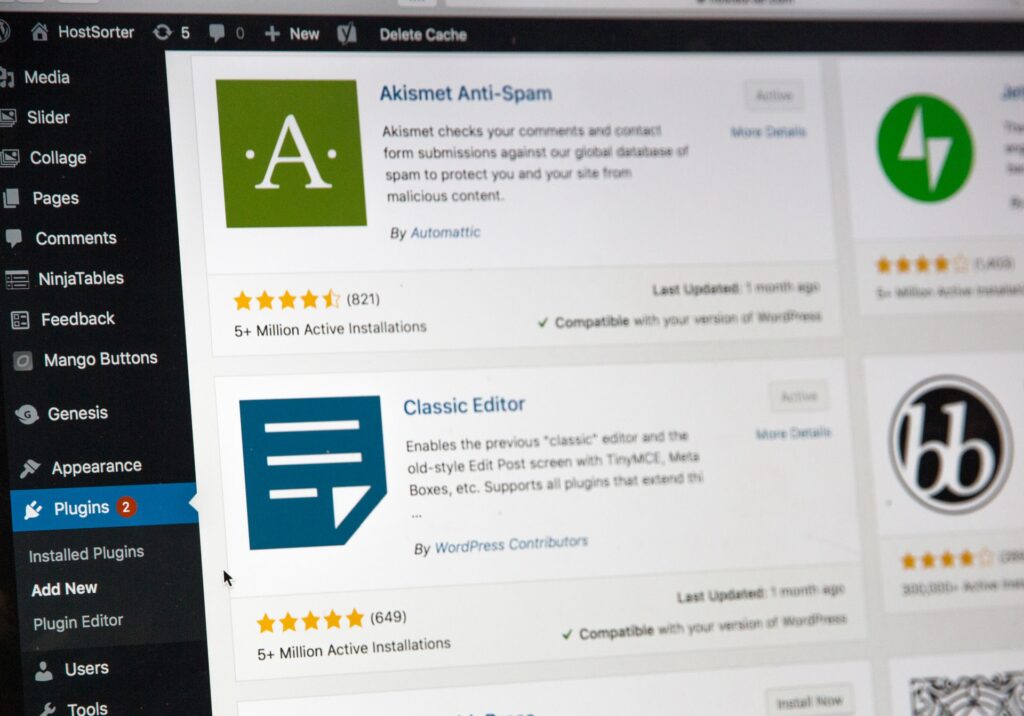
Es wird Fälle geben, in denen das Problem von Plugins und/oder Designs herrührt, die mit dem in Konflikt stehen, was Sie bereits verwenden. Dies kann an nicht funktionierender Software, Apps/Themen liegen, die nicht mit WordPress oder untereinander kompatibel sind. Die Möglichkeiten hier sind zahlreich und Sie möchten wahrscheinlich allem auf den Grund gehen, aber das können Sie nicht tun, wenn Sie nicht auf die Site zugreifen können.
Während das Deaktivieren von etwas so Wesentlichem wie Plugins oder Themes wie eine große Sache erscheinen mag, ist es das wirklich nicht. Es gibt kein Springen durch Reifen mit Software von Drittanbietern, fortschrittlicher Codierung oder quecksilbrigem Wissen, das seit Jahren für wenige Auserwählte geheim gehalten wird. Alles, was Sie tun müssen, ist, Ihr WordPress-Verzeichnis zu finden, auf den Ordner für Themen und Plugins zuzugreifen und sie umzubenennen. Ja, so einfach ist das.
Der Grund, warum es so einfach ist, ist die Plattform selbst. WordPress ist eine intuitive Plattform in dem Sinne, dass es versucht, auf die „Werkseinstellungen“ zurückzusetzen, wenn etwas nicht passt. Wenn es den Ordner mit allen Plugins nicht finden kann, werden sie deaktiviert. Wenn es den Ordner mit dem aktiven Design nicht finden kann, wird es das Standarddesign verwenden. Wenn Sie die Seite hochfahren, wenn keines der Add-Ons problematisch werden könnte, erhalten Sie ein klareres Bild davon, wo Sie stehen und wie Sie weiter vorgehen können.
Sobald Sie das Problem identifiziert und ausgeschlossen haben, dass es von Ihren Themes und Plugins herrührt (oder die problematischen gelöscht haben), können Sie die Ordner wieder umbenennen und sie alle so verwenden, wie Sie es getan haben, als alles in Ordnung war.
Erstellen Sie eine neue .htaccess-Datei
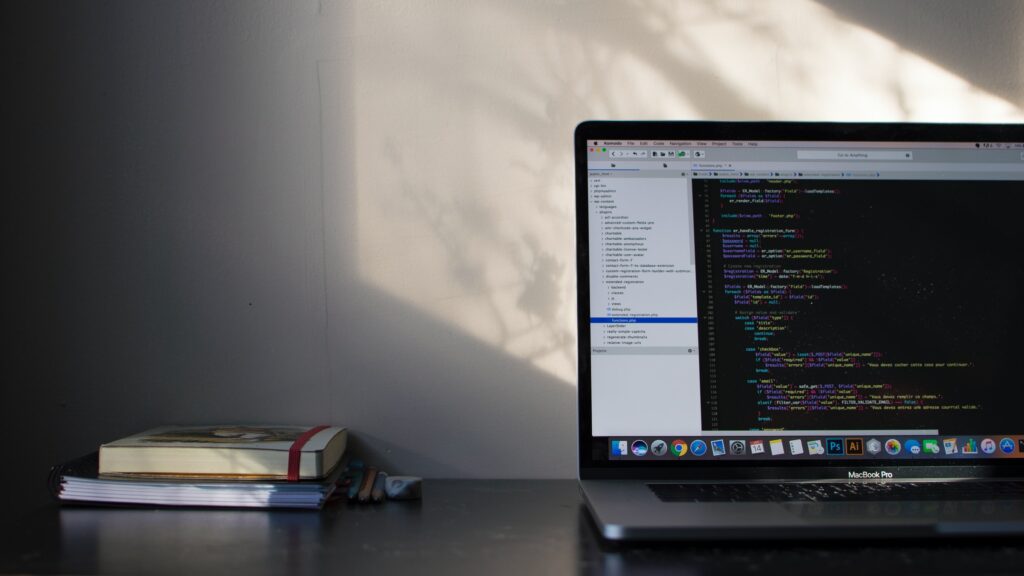
Obwohl es im Vergleich zu den beiden erwähnten Schritten/Methoden etwas fortgeschrittener ist, ist das Erstellen einer neuen .htaccess-Datei nicht so kompliziert, dass Sie es nicht versuchen sollten. Die .htaccess-Datei ist eine Konfigurationsdatei für den Apache-Webserver, die die Regeln definiert, wie sich die Site in Bezug auf den Server verhält. Das Problem ist, dass selbst ein kleines Problem mit der Datei alles kaputt machen kann, also ist es immer eine reale Möglichkeit, dass es tatsächlich der Schuldige für Ihre Probleme ist.

Beachten Sie, dass wir nicht empfehlen, die Datei selbst zu bearbeiten (es sei denn, Sie sind bereits damit vertraut), sondern sie stattdessen vollständig zu ersetzen, um Ihrer Website einen Neuanfang zu ermöglichen.
Wie zu erwarten, besteht der erste Schritt darin, die aktuelle Datei zu löschen, die sich in Ihrem Hostverzeichnis befindet. Bevor Sie es löschen, erstellen Sie unbedingt eine Sicherungskopie. Wir haben den Haftungsausschluss am Anfang hervorgehoben, aber es ist wichtig, ihn zu wiederholen.
Versuchen Sie nach dem Löschen, sich bei Ihrer Website anzumelden. Wenn die Anmeldung diesmal erfolgreich ist, müssen Sie umgehend eine neue .htaccess-Datei über das Dashboard erstellen, indem Sie auf Permalinks setzen und speichern gehen.
Verwenden Sie Software von Drittanbietern
Aufgrund der Open-Source-Natur von WordPress als Plattform sind die meisten Probleme, die bei der Arbeit damit auftreten, schon einmal jemand anderem passiert. In vielen dieser Fälle hat sich jemand auch bereits eine Lösung ausgedacht und ein Plugin erstellt, das sie bekämpft. Sie sind daher in einer großartigen Position, auf das Lernen aus Ihren Fehlern zu verzichten und Tools zu verwenden, die jemand bereits entwickelt hat, um dieselben oder ähnliche Probleme nicht nur zu lösen, sondern sie vollständig zu vermeiden.
Die Verwendung eines Plugins wie beispielsweise WP Reset kann Ihnen viel potenziellen Ärger ersparen. Sie sehen es sich vielleicht an und denken, es geht nur darum, Ihre Website zurückzusetzen, aber die PRO-Funktionen sind perfekt für eine Krise wie diese.
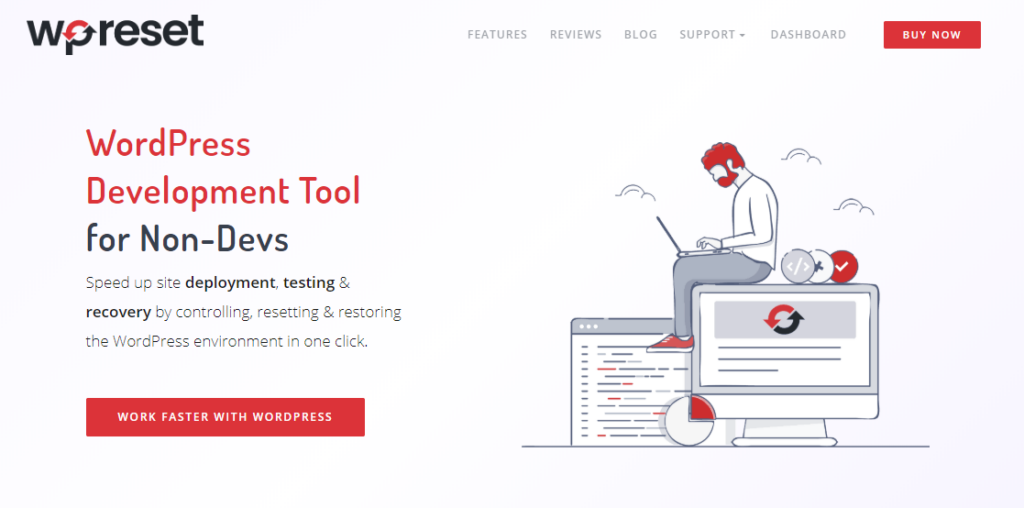 Zunächst erhalten Sie Zugriff auf ein Dashboard, das vom Plugin selbst getrennt ist und in Ihre WordPress-Site integriert ist. Das bedeutet, dass Sie auch dann auf dieses Dashboard zugreifen können, wenn Sie von Ihrer Website ausgeschlossen sind, wodurch Ihr Stresslevel sofort abgebaut wird. Die Verwendung des Dashboards sollte für jeden ein Kinderspiel sein, der jemals eine Website-Verwaltungsplattform wie WordPress verwendet hat (von der Sie ausgeschlossen wurden, die Sie aber anderweitig verwenden).
Zunächst erhalten Sie Zugriff auf ein Dashboard, das vom Plugin selbst getrennt ist und in Ihre WordPress-Site integriert ist. Das bedeutet, dass Sie auch dann auf dieses Dashboard zugreifen können, wenn Sie von Ihrer Website ausgeschlossen sind, wodurch Ihr Stresslevel sofort abgebaut wird. Die Verwendung des Dashboards sollte für jeden ein Kinderspiel sein, der jemals eine Website-Verwaltungsplattform wie WordPress verwendet hat (von der Sie ausgeschlossen wurden, die Sie aber anderweitig verwenden).
Schnappschüsse für die Sicherung
Beispielsweise haben wir im gesamten Artikel bereits mehrfach betont, wie wichtig es ist, Backups zu erstellen. Nun, WP Reset bietet Ihnen die Möglichkeit, Snapshots zu erstellen, auf die Sie zurückgreifen können, wenn etwas schief gelaufen ist, um ein effektives Sicherheitsnetz zu schaffen.
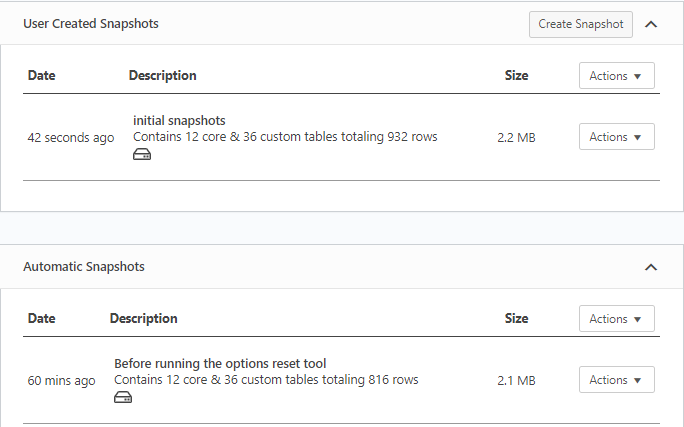
Diese Snapshots müssen über das Plugin in WordPress erstellt werden (sie können automatisch, manuell oder beides sein). Sie können sie jedoch über das Dashboard durchsuchen und aktivieren, sodass Sie nicht alle bisher erwähnten Methoden überprüfen müssen.
Alles, was Sie tun müssen, ist zu einem Punkt zurückzukehren, an dem alles funktioniert hat, und von dort aus fortzufahren. Außerdem sind alle Snapshots über die Cloud verfügbar, sodass Ihre Backup-Datenbank immer sicher ist, egal was Ihrer Haupt-Site widerfährt und Ihnen den Zugriff verweigert.
Das Notfall-Wiederherstellungsskript
Ohne Zweifel ist das Emergency Recovery Script (oder ERS) das ultimative Tool zum Entsperren einer Website, auf die Sie nicht zugreifen können. Wenn alles andere fehlschlägt, wird dies die einzige Sache sein, die Sie retten wird. Der ERS ist eine von WordPress unabhängige, eigenständige Datei, die für die WordPress-Wiederherstellung verwendet wird und genau wie der Snapshot-Cloud-Speicher gegen solche Probleme immun ist.
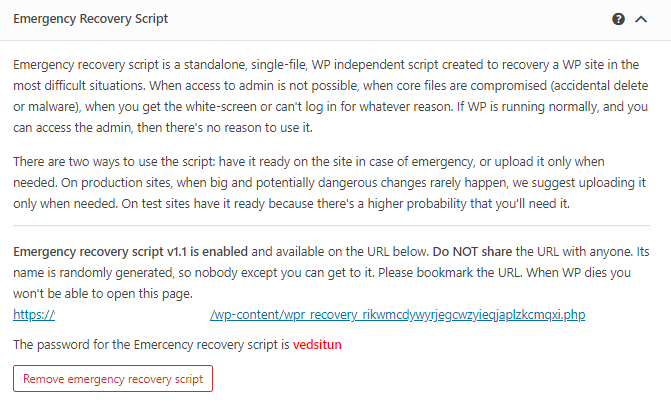
Es gibt zwei Möglichkeiten, wie Sie ERS mit WP Reset verwenden können – Sie können es als Notfall installieren, bevor etwas schief geht, oder Sie können es erst installieren, nachdem Sie gesperrt wurden. Jede Option ist in Ordnung, abhängig von der Möglichkeit, dass ein Zugriffsproblem auftritt. Die Installation von Anfang an ist ziemlich einfach – drücken Sie einfach eine Taste.
Es zu installieren, nachdem Sie ausgesperrt wurden, erfordert etwas mehr Arbeit. Der erste Schritt besteht darin, das Skript vom WP Reset PRO-Dashboard herunterzuladen. Danach sind wir wieder bei FTP – Sie müssen sich mit dem Server Ihrer Site verbinden.
Suchen Sie dort den WP-Stammordner und laden Sie die ERS-Datei hoch. Es ist jetzt auf Ihrer Website aktiviert, Sie müssen nur noch darauf zugreifen und die Wiederherstellung starten. Es ist zwar nicht nur ein Knopfdruck, aber es ist immer noch eine relativ einfache Lösung für ein so ernstes Problem.
Fazit
Die erste Reaktion, wenn Sie von Ihrer Website ausgeschlossen werden, ist nie angenehm. Sie werden immer zumindest ein wenig in Panik geraten, wütend sein und versuchen, sich darüber klar zu werden, was schief gelaufen ist. Keine Sorge, das ist normal. Sobald es aus Ihrem System entfernt ist, ist es an der Zeit, eine Lösung zu finden.
Die hier behandelten Methoden reichen von offensichtlichen bis hin zu endgültigen Optionen, sodass in den meisten Fällen eine davon alles lösen wird. Es gibt jedoch andere Methoden, die Sie ausprobieren könnten, und Sie sollten keinesfalls davor zurückschrecken. Schließlich ist der Seitenzugriff das Wichtigste im Webmanagement und je länger Sie brauchen, um das Problem zu lösen, desto größer wird das Problem.
